在使用Steam游戏平台时,用户常常会遇到更新失败的问题。这不仅影响了游戏体验,还可能导致无法顺利进行游戏。幸运的是,解决这个问题的方法并不复杂。本文将为您介绍如何快速解决Steam更新失败问题的五个简单步骤,帮助您恢复正常的游戏体验。
第一步,检查网络连接。Steam的更新需要稳定的互联网连接。如果您的网络出现故障或不稳定,更新就可能会失败。您可以尝试重启路由器,或者用手机检查网络是否正常。同时,可以尝试连接其他Wi-Fi网络,看看问题是否依旧存在。如果网络状况良好,但更新仍无法进行,您可以尝试下一步。
第二步,清除Steam下载缓存。缓存积累过多可能会导致更新出现问题。您可以通过以下方式清除缓存:首先打开Steam客户端,然后点击屏幕左上角的“Steam”按钮,选择“设置”。在弹出的窗口中,找到“下载”选项,然后点击“清除下载缓存”按钮。完成后,重新启动Steam并尝试进行更新。很多用户通过这一方法成功解决了更新失败的问题。
第三步,检查Steam服务器状态。有时候,更新失败的原因可能是Steam服务器出现故障。您可以访问Steam的官方网站,查看服务器状态是否正常。如果服务器正在维护或出现故障,您可能需要耐心等待,直到服务器恢复正常。除此之外,您还可以访问一些专门的网站,如DownDetector,查看其他用户是否也遇到类似的问题。
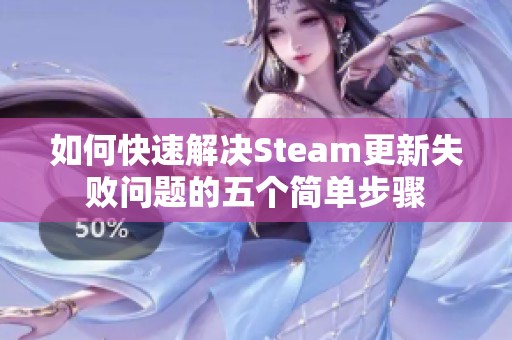
第四步,更新或重新安装Steam客户端。如果以上步骤都未能解决问题,您可以尝试更新Steam客户端。打开Steam后,如果有可用的更新,它会自动提示您。此外,如果Steam客户端自身出现故障,您可以考虑卸载后重新安装。注意在卸载前备份好您的游戏文件,以免在重新安装后丢失数据。重新安装后,通常能够解决由软件引发的更新失败问题。
最后,第五步,检查防火墙和安全软件设置。有时候,防火墙或其他安全软件可能会阻止Steam的下载和更新。您可以尝试暂时禁用这些软件,查看问题是否得到解决。如果禁用后更新成功,您可以在安全软件的设置中添加Steam为例外项,以确保这种情况不再发生。
通过以上五个简单步骤,您可以有效解决Steam更新失败的问题,从而提升您的游戏体验。遇到技术问题时,保持冷静,逐步排查,通常会找到解决方案。希望这些建议能对您有所帮助,祝您在Steam上的游戏之旅愉快畅通!









